Windows 使用笔记-02
文章目录
【注意】最后更新于 April 2, 2018,文中内容可能已过时,请谨慎使用。
承诺好的笔记,一直没写,一是不好意思,因为我已经转向 linux 了,不好说啥,二是才学疏浅,想到没必要将自己的观点强加到他人身上。
但还是继续,承诺需要兑现。
装机后驱动
不管是核心显卡还是独立显卡,刚刚装好系统后,显示一般都比较粗大,甚至是模糊,亮度最大,不能调节,这是驱动的问题,需要更新驱动。如果不是很老的机器,或者硬件特殊,只需要使用 windows 的系统更新即可自动装好合适的驱动。
你可能需要先激活系统才能进行自定义设置。激活工具推荐 01 笔记文末 链接。
如果嫌 windows 系统更新的下载速度慢,可以使用 绿色版的 驱动精灵安装驱动,推荐 在 http://www.zdfans.com/ 上下载,或者 baidu,如果你经验足够丰富不会下到 下载器 安装流氓软件。
右键 此电脑 —-> 管理 —-> 设备管理器(或者 ctrl + x —-> m,或者 右键 开始 —-> 设备管理器(M))进入设备管理器,没有叹号,表明几乎所有驱动 ok 了。
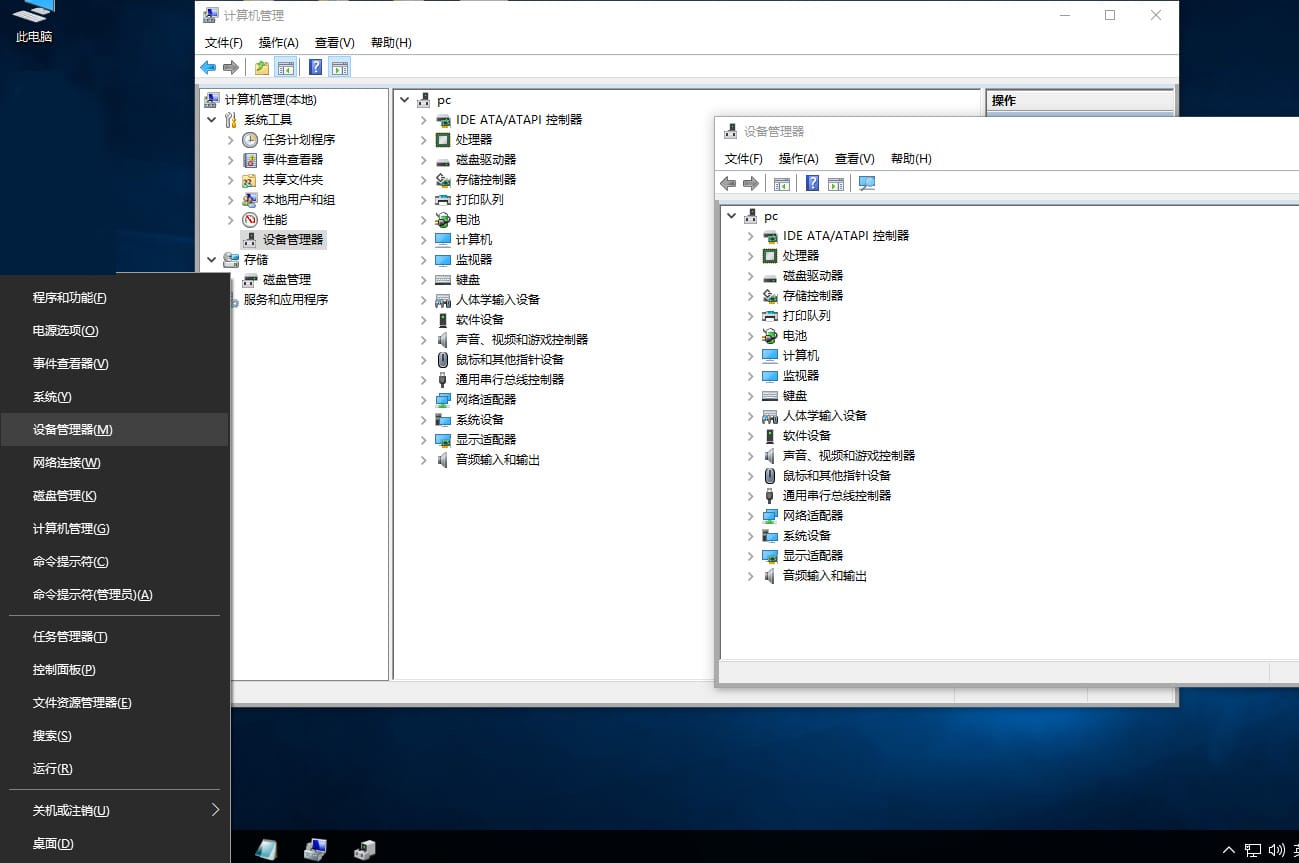
关闭 windows 的自动更新
为什么要关闭 自动更新,会不会不安全?
几乎没有坏的影响,好的到是有,之所以 你被流氓 安装 xx 管家、xx 助手等不是电脑中毒了,而是你自己手贱所致。如何下载到正确的软件 我之后会提到。别用软件管家!真的是没必要,贪图眼前的便利准会掉坑里。
自动更新,windows 防火墙,windows defender 这三个不是同一个东西。
如何关闭。(家庭版需要其他方法,自己百度)
点击 运行,或者 win + R ,输入 gpedit.msc ;或者 打开 cmd 输入 gpedit 。
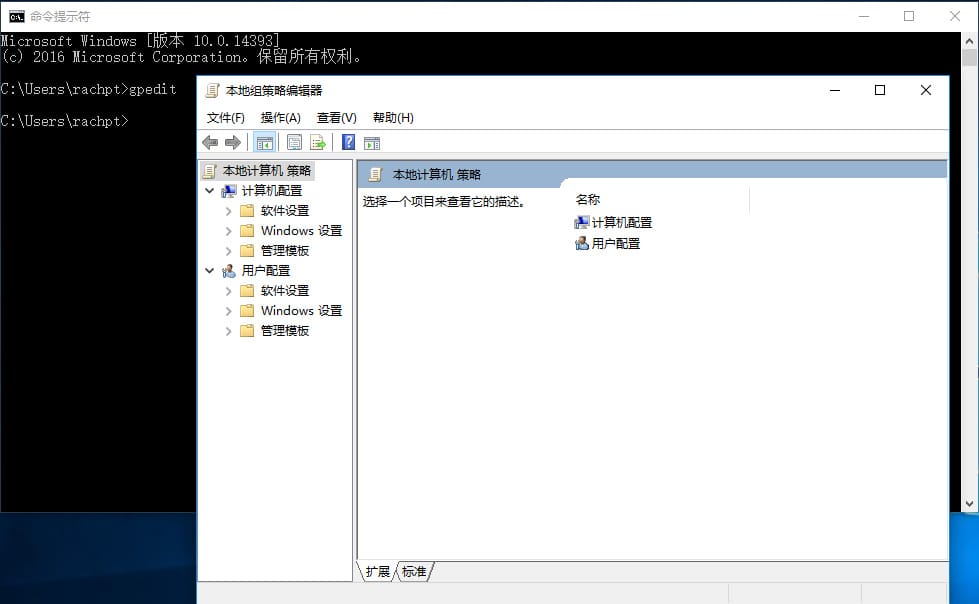
依次展开 计算机配置 —-> 管理模板 —-> windows 组件 —-> windows 更新。
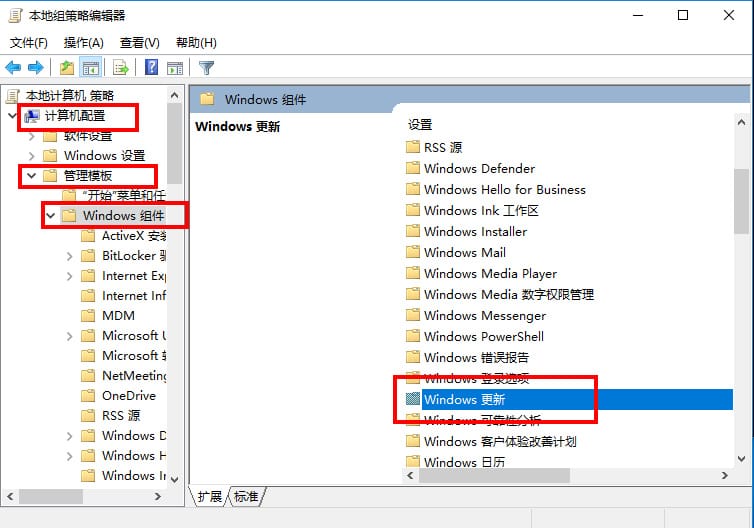
将 配置自动更新 (双击打开) 改成 已禁用 ,这是最重要的,其他的可以不改,如果你想尝试 ,请仔细阅读 说明。可以将 自动更新频率 设为 禁用。
同样的道理,你可以在这里面 禁用 onedrive defender 等。
理论上讲,只要你不自己去点 设置(win+I) 里面的 检查更新,系统不会自己 更新。
运行库
Microsoft Visual C++ Redist xxxx,有些软件提醒你安装运行库,
推荐 zdfans 上面的运行库。说一下,这个 zdfans 大部分软件不是 他自己做的,是搬运,或者说是一种备份。自己百度 常用运行库也是可以的。
别提醒我 是否
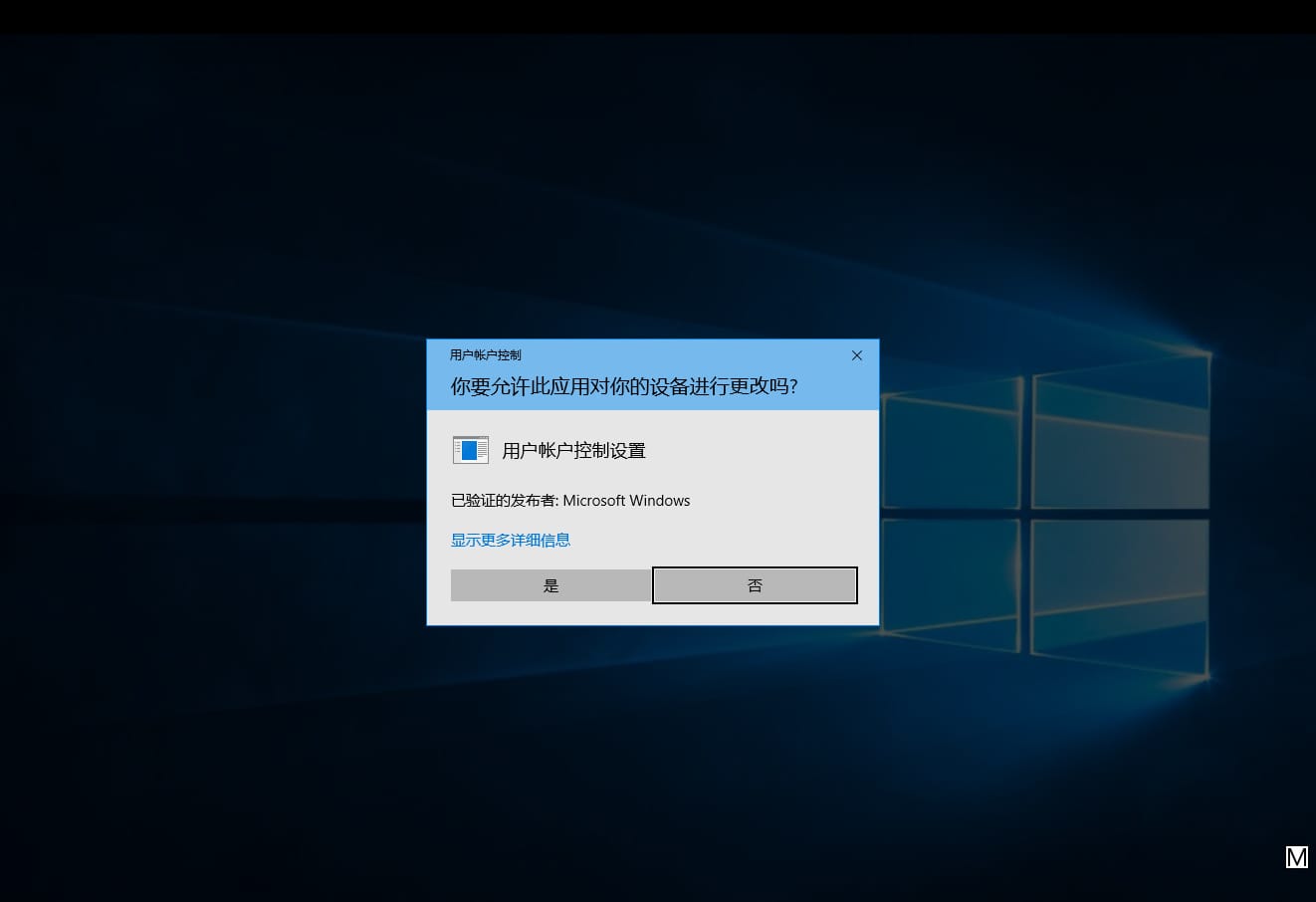
我知道需要运行的软件很安全,不需要这个。怎么去掉?
打开 控制面板 (win + R 然后输入 ctontrol)不行的话你点点点找一下,
展开 用户账户,然后再点击 用户账户。接着 更改用户账户控制设置。
滑块移到最下面,确定。
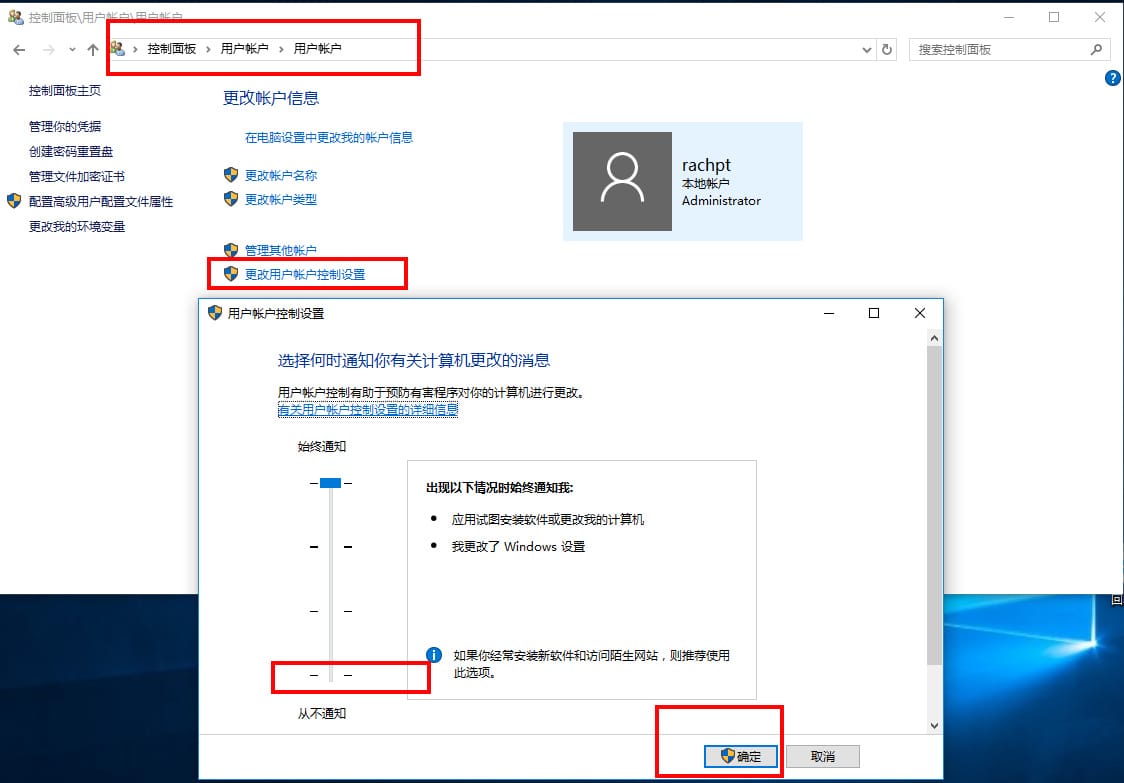
显示此电脑
win + I 打开设置,或者你点点点找一下,不同版本可能不一样。
个性化 —-> 主题 —-> 桌面图标设置,把计算机勾上,其他的按需勾选。
又或者 桌面 右键 —-> 个性化 —-> 主题 —-> 桌面图标设置。
点点点,没什么好说的。
更干净的界面
推荐 软件 dism++, 下载请出门百度,第一个就是(如果你没被广告)。
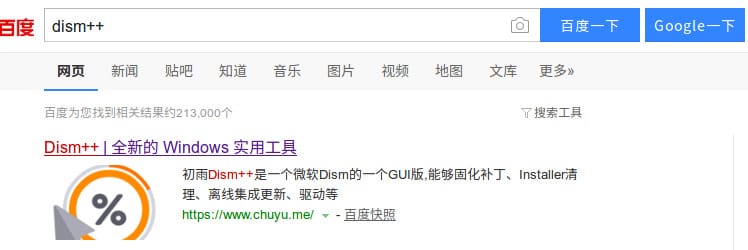
这个 Dism++ x86/x64 ,就是下载链接。
绿色软件 无需安装,解压后 推荐放到 D 盘(区别于系统盘)。
dism++ 可以干的事:
- 清理垃圾,清理 C 盘的 windows 目录,我一般是全部勾上清理。
- 去掉 桌面
快捷方式 字样,快捷方式箭头,以及小盾牌,具体自己去该软件里面点点点找一下。 - 精简
文件资源管理器(就是点开此电脑的界面)左侧 的东西,比如网络、家庭组、可移动设备、以及此电脑下的 6 个(或者其他)文件夹。 - 找回 window 照片查看器,去掉 ie 右上角笑脸。
- 关闭 安全警告等等 。
- 卸载 uwp 应用,不懂别乱卸!
显示复选框 扩展名等
如下图没什么好说的。
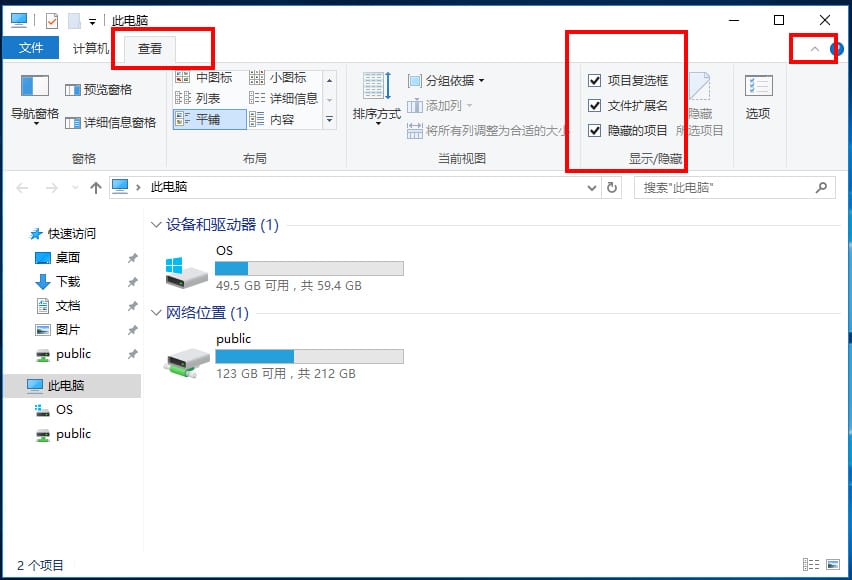
清理注册表
软件卸载后一般会在注册表里面留下无用的记录,可以使用 CCleaner清理,这软件不免费,推荐 zdfans 上面下载,或者其他的 什么 大眼仔啥的。
这个软件也可以清理系统 垃圾 ,主要是 user 目录下的,注意清理别勾选 浏览器的 cookie,否则你每次都要登录。
使用绿色版!
一些日用软件
-
bandizip
点击到官网,免费,无广告,图标主题不错!兼容 rar、7z、zip、等各种格式,压缩 推荐 使用 7z 格式,别用 rar 这个收费格式,也别用各种破解版 winRAR 了(别提免费版),好压、360 压啥的也不要用。而且支持不解压 看图。自动解压功能也很好用,具体看官网的介绍。
7zip 也不错,可是界面有点丑。不嫌弃用这个也可以的。
-
potplayer
棒子出品,质量不错,解码强,无广告,可玩性很丰富,有很多快捷键。
点击到官网 ,安装的时候记得把推荐的额外解码器都装上,保平安。如果嫌烦,可以关闭它的自动更新。开源 全平台的 vlc 也是不错的,论外观易用性,还是首推 pot。我 Linux 上最喜欢的简洁 mpv (全平台)播放器是不会推荐的,那是极客的最爱。
-
TIM
比 QQ 好,干净些许。
-
Sumatra PDF
免费小巧的 pdf & 电子书(mobi、epub 等)阅读软件,如果你不需要 做标记,用这个准没错,有绿色便携版,推荐使用安装版,可以关联格式。
点击到官网 ,LaTeX 的御用 阅读器。
-
Gimp & photoshop
这年头,不会 P 图,好意思说自己会用电脑?
免费 开源 跨平台 就用 Gimp,只用 win 的话,网上搜个 破解版的 ps cc,有绿色破解版,自己 baidu,这玩意儿 熟能生巧。
点击到 Gimp 官网 。Gimp 比 PS 小巧很多,有中文官方文档。
-
Snipaste
点击到官网 ,比 QQ(TIM) 的强大,图标好看,快捷键强。免费。希望 linux 版快点出来。
-
写代码
Visual Studio Code,atom,sublime 破解版,notepad++,notepad2 都不错。
如果只是想看 linux 生成的 文本文件 ,notepad2 代替默认的记事本很便利 (写字板可以救急!)。
-
IDM & FDM
下载器,区别前者收费,后者免费,但是前者感觉更好。迅雷什么的还是不要用。
-
视频压制
推荐使用 小丸工具箱,如果你不会 使用 ffmpeg 的话,megui 啥的大部分人也用不着。
-
隆重介绍一下火绒
想不出什么理由让我不推荐它。如果你不放心 defender ,别用管家、别用卫士!
点击到官网 ,注意 设置取消 它的 主页推广,如果你不想被它换主页。
先这样吧 😂 。
推荐阅读 Windows 绝赞应用 。 可以先关注 http://amazingapps.org/ 这个,截止目前就 windows 的比较完整。
